Hinweis
Für den Zugriff auf diese Seite ist eine Autorisierung erforderlich. Sie können versuchen, sich anzumelden oder das Verzeichnis zu wechseln.
Für den Zugriff auf diese Seite ist eine Autorisierung erforderlich. Sie können versuchen, das Verzeichnis zu wechseln.
Im Sprint 135 Update von Visual Studio Team Services (VSTS) bieten wir eine neue Möglichkeit, alle Ihre Releaseaktivitäten zu visualisieren. Die neue Versionsfortschrittsansicht übernimmt den grafischen Versionsdefinitions-Editor, der im letzten Jahr entwickelt wurde, und beleuchtet ihn mit Fortschritt und Status, damit Sie eine Veröffentlichung nachverfolgen und Aktionen im vollständigen Kontext ausführen können.
Es gibt eine Reihe weiterer Features für Arbeit, Code, Build, Release und sogar einige im Zusammenhang mit der Authentifizierung. Lesen Sie die folgenden neuen Features, und fahren Sie mit VSTS fort, um sie selbst zu testen.
Neuerungen in VSTS
Features
Arbeit
Code
- Empfangen von Benachrichtigungen, wenn Pull-Anforderungsrichtlinien umgangen werden
- Favorisieren einer Verzweigung innerhalb einer Pullanforderung
Build and Release
- Visualisieren des Veröffentlichungsfortschritts
- Ausführen von Inline- oder dateibasierten Python-Skripts in Ihrer Pipeline
- Verwenden von Anaconda-Tools für Data Science in Ihrer Pipeline
- Vereinfachen von Definitionen mit mehreren agentlosen Aufgaben
- Verwalten von Grenzwerten für selbst gehostete, gleichzeitige CI/CD-Aufträge
- Optimieren der Authentifizierung von Agent-VMs in Azure zu Azure Resource Manager
Authentifizierung
Arbeit
Importieren und Exportieren geerbter Prozesse
Ein neues Tool, mit dem Sie einen geerbten Prozess importieren und exportieren können, ist jetzt auf GitHub verfügbar. Sie können konfigurationen jetzt einfacher mit anderen teilen und vertrauen, wenn Sie kompliziertere Änderungen vornehmen, indem Sie sie in einem Testkonto bereitstellen, bevor Sie sie in Ihrem primären Konto vornehmen. Wir haben beschlossen, dieses Tool zu öffnen, das aus einem unserer Agile-Teams entwickelt wurde, da es als Beispiel für die Implementierung einiger unserer neueren APIs dient, und wir möchten sehen, wie es erweitert werden kann, um eine bessere Integration in echte Workflows zu ermöglichen. Weitere Informationen finden Sie in der Dokumentation zum Vererbungsprozessmodell .
Anpassen von Spaltenoptionen im Hub "Arbeitsaufgaben"
Spaltenoptionen wie die in "Abfragen" stehen jetzt im Hub "Arbeitsaufgaben" zur Verfügung, um die Organisation Ihrer wichtigsten Arbeitsaufgaben noch persönlicher zu gestalten. Dies ermöglicht auch die Mehrspaltensortierung, wenn Sie nach mehr als einer Spalte sortieren möchten. Weitere Informationen finden Sie in der Arbeitsaufgaben-Hubdokumentation .
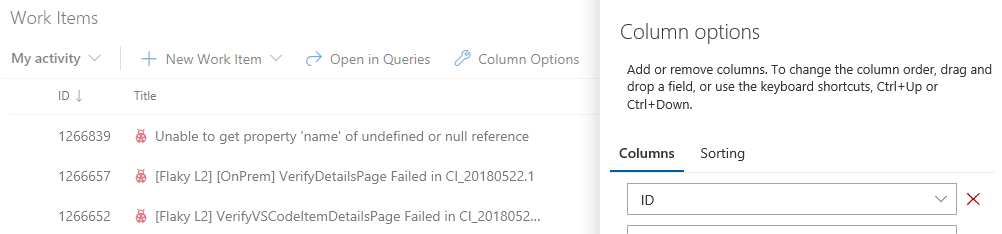
Code
Empfangen von Benachrichtigungen, wenn Pull-Anforderungsrichtlinien umgangen werden
Für Teams, die Pullanforderungen (Pull Requests, PRs) und Verzweigungsrichtlinien verwenden, kann es vorkommen, dass Personen diese Richtlinien außer Kraft setzen und umgehen müssen , z. B. bei der Bereitstellung eines Hotfixes für ein Produktionsproblem in der Mitte der Nacht. Es ist sinnvoll, Entwicklern zu vertrauen, das richtige zu tun und die Außerkraftsetzungsfunktion sparsam zu verwenden. Gleichzeitig benötigen Teams eine Möglichkeit, zu überprüfen, ob diese Richtlinienüberschreibungen in den richtigen Situationen verwendet werden. Um dies zu unterstützen, haben wir einen neuen Benachrichtigungsfilter hinzugefügt, um Benutzern und Teams das Empfangen von E-Mail-Benachrichtigungen zu ermöglichen, sobald eine Richtlinie umgangen wird. Beginnen Sie mit der A-Pull-Anforderung wird erstellt oder aktualisiert , und wählen Sie "Richtlinienumgehung " aus der Liste der Filter aus. Ausgewählte Richtlinien wurden als Wert umgangen , und Sie werden jedes Mal benachrichtigt, wenn eine PR abgeschlossen ist, und Richtlinien werden umgangen.
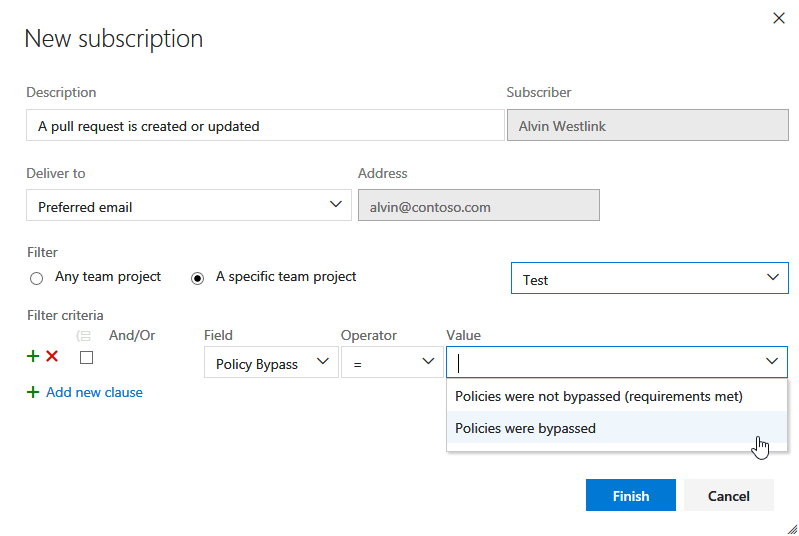
Favorisieren einer Verzweigung innerhalb einer Pullanforderung
Wenn eine Pullanforderung angezeigt wird, ist es jetzt einfach, den Quellzweig als Favorit zu markieren. Klicken Sie einfach auf den Stern, um ihn ihrer Liste der bevorzugten Verzweigungen hinzuzufügen. Die Verzweigung wird dann auf dem Bildschirm "Pullanforderungen" unter "Mine" angezeigt, sodass Sie die Zeit beim Durchsuchen der Liste aller Verzweigungen sparen. Weitere Informationen finden Sie in der Dokumentation zum Verwalten Ihrer Filialen .
Build and Release
Visualisieren des Releasefortschritts
Wichtig
Um diese Funktion verwenden zu können, müssen Sie das Vorschaufeature "Vorschauansichten für neue Versionen" in Ihrem Profil oder Konto aktiviert haben.
Jetzt ist eine neue Statusansicht verfügbar, die Ihnen Liveupdates des Bereitstellungsfortschritts und mit nur einem Klick Zugriff auf weitere Details bietet. Die neue Ansicht visualisiert die Releasepipeline, sodass Sie leichter verstehen können, was passiert und welche Details und Aktionen in verschiedenen Phasen der Version angezeigt werden.
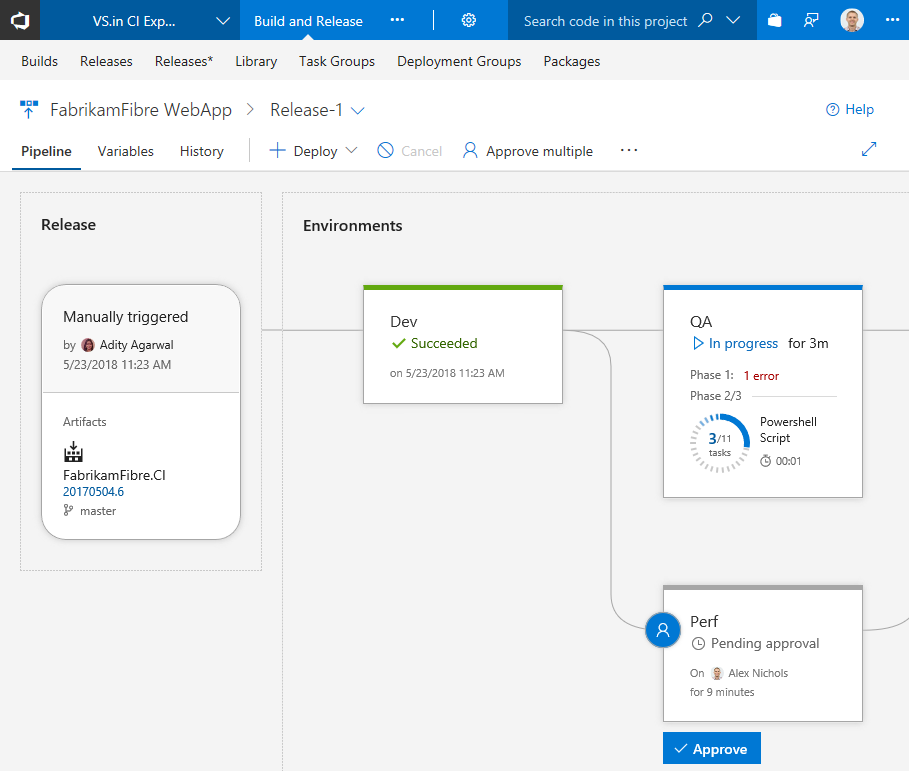
Pipeline, Versionsdetails und Umgebungen
In der Pipelineansicht werden die Artefakte der Version und der Umgebungen angezeigt, in denen sie bereitgestellt werden. Der Bereich "Release" enthält Versionsdetails wie den Releasetrigger, Artefaktversionen und Tags.
Umgebungen werden auf eine Weise modelliert, um ihren Status zusammen mit detaillierten Fortschritten zu verstehen. Sie können jederzeit zu den Protokollen gelangen, indem Sie in der Umgebung auf den Statuslink klicken.
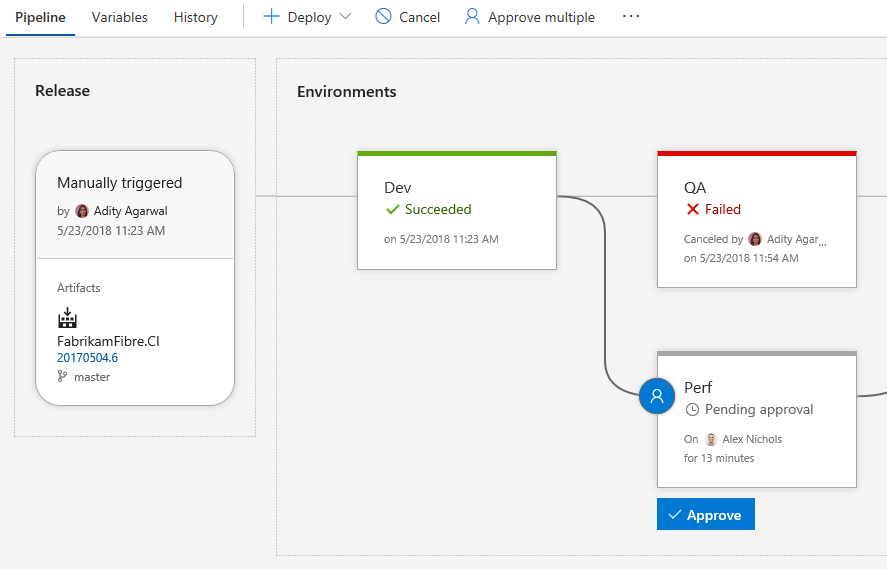
Vor und nach der Bereitstellung
Wenn Bedingungen vor der Bereitstellung oder nach der Bereitstellung für eine Umgebung festgelegt wurden, wird dies in der Umgebung durch das Vorhandensein von Genehmigungen und Gates angezeigt. Der Fortschritt von Genehmigungen und Gates zeigt sich auch im Status der Umgebung. Sie können Maßnahmen ergreifen oder weitere Details anzeigen, indem Sie auf das Bedingungssymbol der Umgebung klicken, das rechts oder links in der Umgebung angezeigt wird.
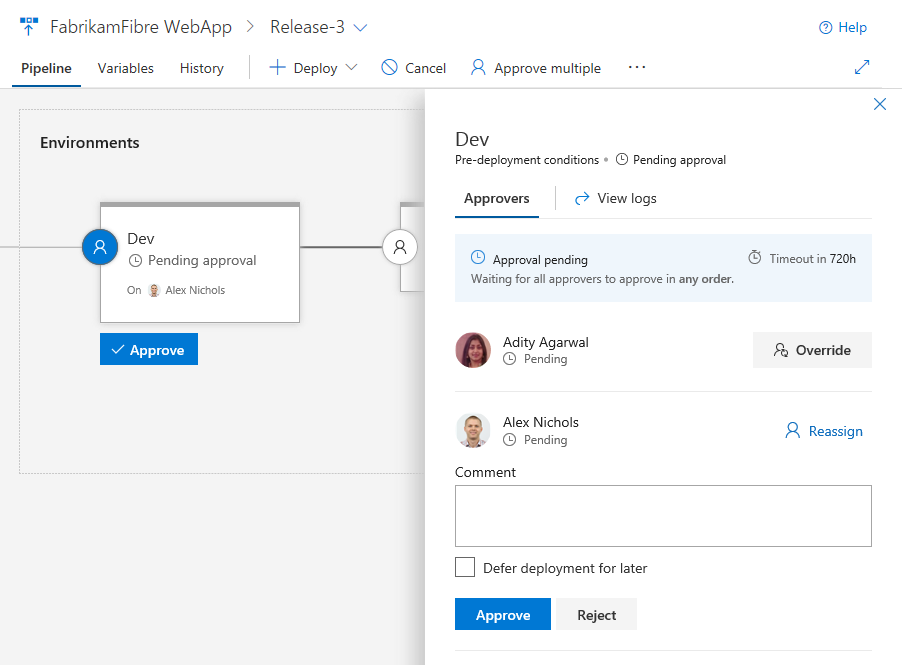
Grafische Ansichten der Tore und eine schnelle Aktion zum Anzeigen von Protokollen helfen dabei, die Veröffentlichungen zu verschieben.
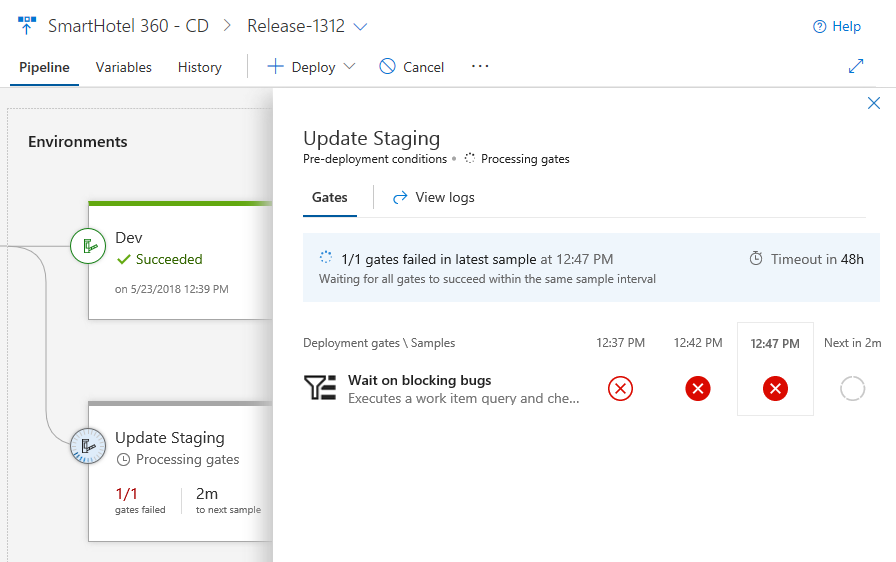
Commits und Arbeitselemente
Mit jedem neuen Release können Sie die Liste der zugehörigen Commits und Arbeitselemente für jede Umgebung separat anzeigen, indem Sie auf die Umgebung klicken. Wenn die Liste lang ist, verwenden Sie Filter, um einen Commit oder ein Arbeitselement von Interesse zu finden.
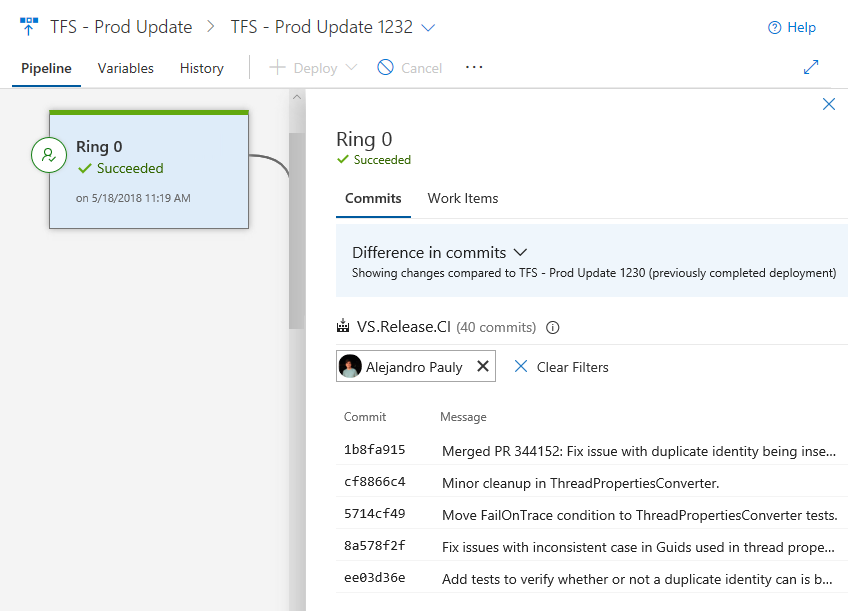
Bereitstellungsstatus und -protokolle
Die Umgebungen zeigen Liveupdates für aktuell ausgeführte Bereitstellungen an, einschließlich der Anzahl der abgeschlossenen Phasen und Tasks und der Ausführungsdauer. Durch Klicken auf den Umgebungsstatus wird eine Ansicht mit den Protokollen geöffnet, wobei der Schwerpunkt auf dem aktuell aktiven Vorgang liegt.
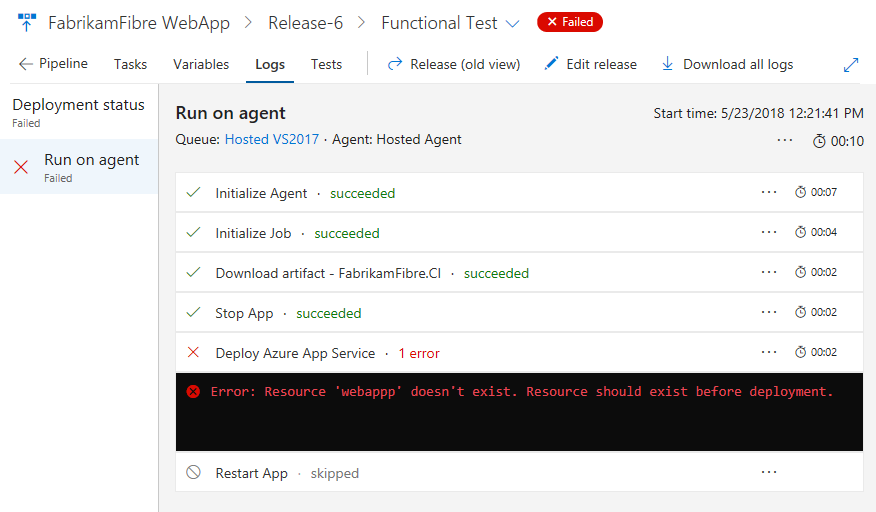
Darüber hinaus können Sie in die Protokolle klicken, um eine fokussierte Ansicht einzugeben, die auch bald zum Erstellen und Testen von Ansichten kommen wird.
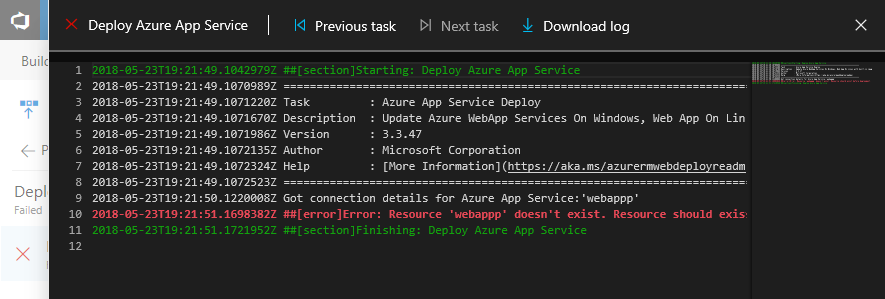
Testergebnisse und Erweiterbarkeit
Ergebnisse der Testausführung werden auch für jede Umgebung angezeigt. Wenn Sie auf die Testergebnisse klicken, wird eine Ansicht geöffnet, die Testdetails enthält, einschließlich der Ergebnisse anderer Erweiterungen, die zum Prozess beitragen.
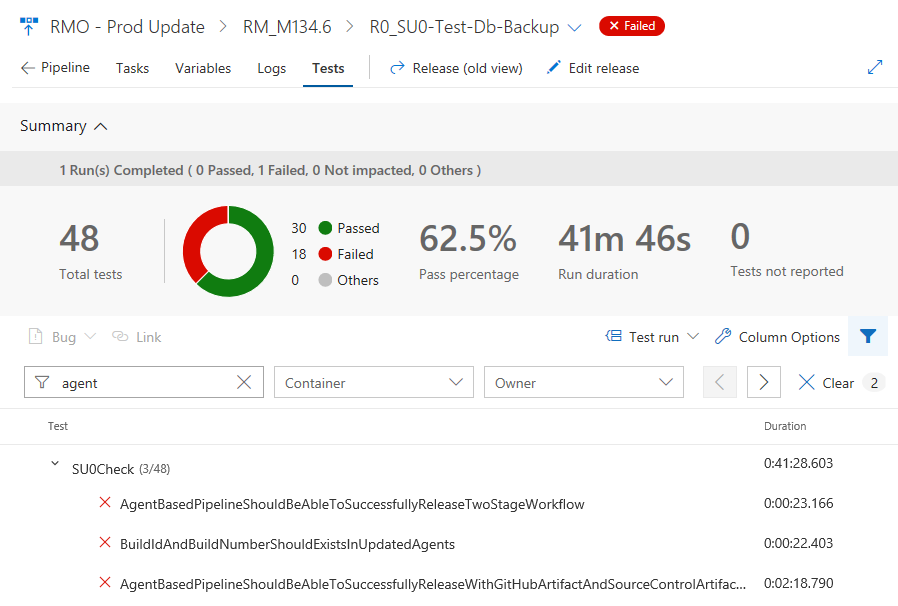
Vorhandene Erweiterungen funktionieren in dieser neuen Ansicht, und es gibt neue Erweiterbarkeitspunkte, um Erweiterungen zu ermöglichen, um noch mehr Informationen für eine Umgebung anzuzeigen. Weitere Informationen finden Sie in der Dokumentation zu Beiträgen und Erweiterungen .
Ausführen von Inline- oder dateibasierten Python-Skripts in Ihrer Pipeline
Eine neue Python-Skriptaufgabe vereinfacht das Ausführen von Python-Skripts in Ihrer Pipeline. Die Aufgabe führt ein Skript aus einer Python-Datei (.py) in Ihrem Repository aus, oder Sie können ein Skript manuell in die Einstellungen der Aufgabe eingeben, um als Teil Ihrer Pipeline zu speichern. Die Aufgabe verwendet die Version von Python im Pfad, oder Sie können einen absoluten Pfad zu einem Python-Interpreter angeben, der verwendet werden soll.
Verwenden von Anaconda-Tools für Data Science in Ihrer Pipeline
Miniconda ist jetzt für von Microsoft gehostete Agents verfügbar. Der Conda-Paket - und virtual Environment-Manager erleichtert das Installieren, Ausführen und Aktualisieren komplexer Data Science- und Machine Learning-Umgebungen wie scipy stack, scikit-learn, CNTK und TensorFlow. Außerdem wird die Version von Python installiert, die von Ihrer Pipeline benötigt wird.
Mit der neuen integrierten Conda-Umgebungsaufgabe können Sie auch eine Conda-Umgebung erstellen. Sie aktiviert die Umgebung für nachfolgende Pipelineschritte, installiert Paketabhängigkeiten, fügt conda zum Pfad hinzu und aktualisiert optional den Agent auf die neueste Version von conda.
Vereinfachen von Definitionen mit mehreren agentlosen Aufgaben
Aufgaben in einer agentlosen Phase werden von dem Server orchestriert und ausgeführt. Agentlose Phasen erfordern keinen Agent oder keine Zielcomputer. Im Gegensatz zu Agentphasen konnte jeder agentlosen Phase in den Definitionen nur eine Aufgabe hinzugefügt werden. Dies bedeutete, dass mehrere Phasen hinzugefügt werden mussten, wenn es mehr als eine agentlose Aufgabe im Prozess gab, wodurch die Definition massenhaft wird. Wir haben diese Einschränkung entspannt, sodass Sie mehrere Aufgaben in einer agentlosen Phase verwalten können. Die Aufgaben in derselben Phase würden sequenziell ausgeführt, genau wie für Agentphasen. Weitere Informationen finden Sie in der Dokumentation zu Serverphasen .
Verwalten von Grenzwerten für selbst gehostete, gleichzeitige CI/CD-Aufträge
Wichtig
Wenn Sie selbst gehostete CI/CD verwenden, überprüfen Sie Ihre Parallelitätsgrenzwerte, und planen Sie voraus, um unerwartete Build- und Freigabewartezeiten zu vermeiden.
Das Preismodell für CI/CD in VSTS basiert auf der Anzahl der gleichzeitigen Aufträge sowohl auf selbst gehosteten (privaten) als auch auf von Microsoft gehosteten Agents. Jedes VSTS-Konto erhält ein bestimmtes kostenloses Kontingent für Parallelität. Darüber hinaus können Sie zusätzliche Parallelität über Visual Studio Enterprise-Abonnements oder den Visual Studio Marketplace erhalten.
In den letzten Monaten haben wir Parallelitätsprüfungen für Aufträge deaktiviert, die Sie auf selbst gehosteten Agents ausführen, während wir diesen Teil des Diensts neu gestaltet haben, um probleme von Kunden gemeldet zu beheben. Daher konnten Sie so viele Aufträge gleichzeitig ausführen, wie Ihre selbst gehosteten Agents Ihnen erlaubten.
Ab Juni werden wir die Parallelitätsprüfungen für selbst gehostete Aufträge schrittweise erneut aktivieren. Daher warten Ihre Builds und Bereitstellungen möglicherweise länger in der Warteschlange, wenn diese Slots von anderen ausgeführten Aufträgen belegt werden. Die Protokollseite in einem Build oder Release gibt dies an, wenn Sie auf den Abschluss anderer Aufträge warten.
Weitere Informationen zu Parallelitätsgrenzwerten finden Sie in der Dokumentation zu CI/CD-Gleichzeitigen Aufträgen in der Team services-Dokumentation . Sie können Ihre Parallelitätsgrenzwerte in VSTS überprüfen, indem Sie zu Den Kontoeinstellungen –> Build und Release –> Ressourcenbeschränkungen wechseln.
Optimieren der Authentifizierung von Agent-VMs in Azure zu Azure Resource Manager
Es gibt mehrere Möglichkeiten zum Ausführen von Build- und Release-Agents. Wenn Sie sie selbst in Azure ausführen, ist es einfach einfacher und sicherer geworden. Jetzt können Sie azure Virtual Machines (VM)-basierte Agents mit einer Azure Managed Service Identity in Azure Active Directory (Azure AD) konfigurieren. Indem Sie der Azure-VM eine zugewiesene Identität zuweisen, können Sie dessen Dienstprinzipalinformationen verwenden, um dem virtuellen Computer Zugriff auf jede Azure-Ressource zu gewähren, die Azure AD unterstützt, z. B. Key Vault, anstatt Anmeldeinformationen in VSTS für den Endpunkt beizubehalten.
Wenn Ihr Code beispielsweise Azure Resource Manager aufrufen muss, weisen Sie einfach den Dienstprinzipal des virtuellen Computers mithilfe der rollenbasierten Zugriffssteuerung (Role-Based Access Control, RBAC) in Azure AD zu. Weitere Informationen finden Sie in der Build- und Release-Agents - und Azure Managed Service Identity-Dokumentation .
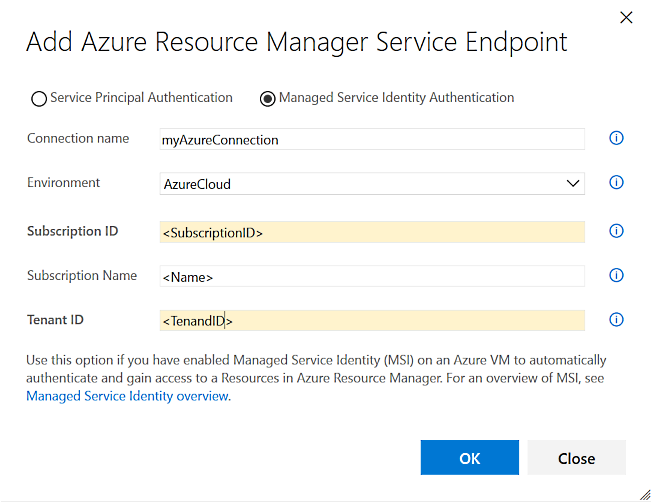
Benachrichtigungen
Schützen Ihres Benutzerkontos mithilfe alternativer Authentifizierungsbenachrichtigungen
Wenn die alternative Authentifizierung für Ihr Benutzerkonto eingerichtet ist, erhalten Sie jetzt eine Benachrichtigung, die die Änderung bestätigt. Dies kann hilfreich sein, um zu überprüfen, ob Sie die Änderung richtig vorgenommen haben, aber es kann auch als frühes Signal dienen, dass Ihr Benutzerkonto möglicherweise kompromittiert wurde, wenn Sie die Änderung nicht vorgenommen haben. In diesem Fall können Sie Maßnahmen ergreifen, um die Kontrolle über Ihr Benutzerkonto zu erlangen und verdächtige alternative Authentifizierungskonfigurationen zu entfernen. Es gibt drei Szenarien, in denen Benachrichtigungen gesendet werden:
- Erstellen eines persönlichen Zugriffstokens (PAT)
- Registrieren eines SSH-Schlüssels
- Aktivieren der Standardauthentifizierung
Weitere Informationen finden Sie in der Authentifizierungsdokumentation .
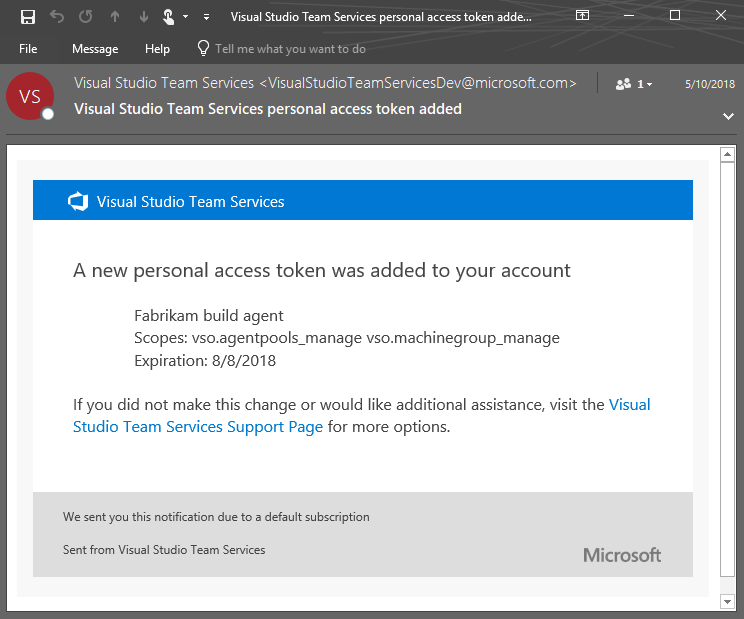
Senden von Feedback
Wir würden uns freuen zu hören, was Sie zu diesen Features halten. Melden Sie ein Problem, oder geben Sie einen Vorschlag an, wenn Sie Ideen zu Dingen haben, die Sie priorisieren möchten, über das Feedbackmenü.
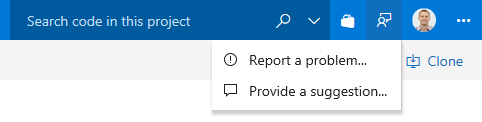
Sie können auch Ratschläge und Ihre Fragen von der Community in Stack Overflow beantworten lassen.
Vielen Dank,
Jamie Cool